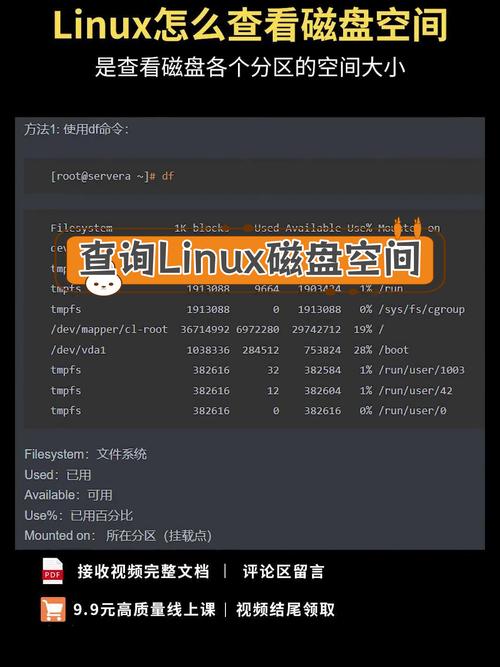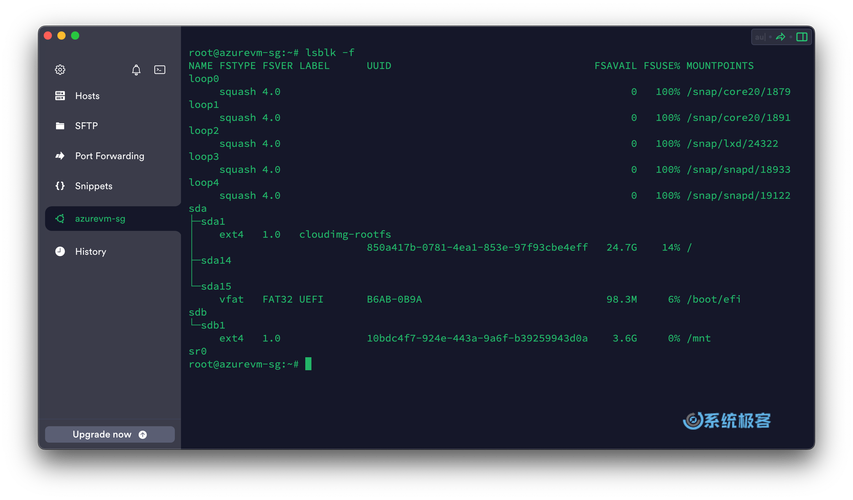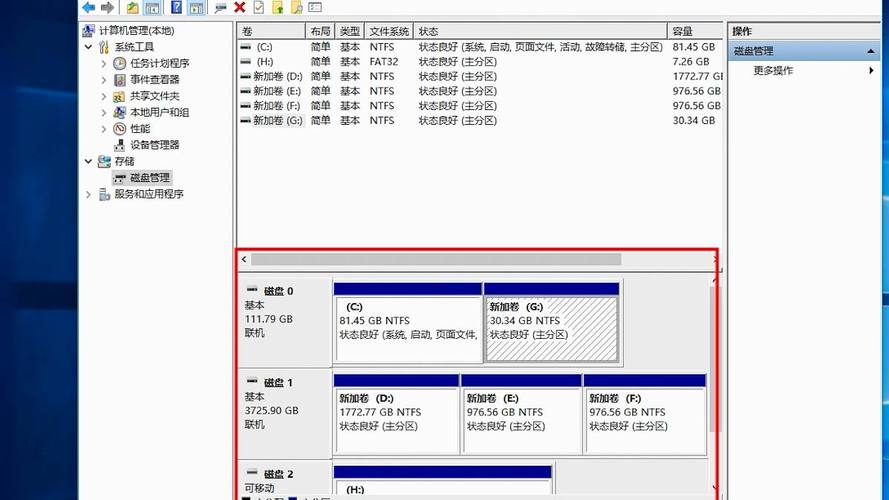Linux系统中如何查看硬盘信息
在Linux系统中,可以通过多种方式查看硬盘信息。可以使用fdisk -l命令来查看硬盘分区表信息,包括硬盘大小、分区情况等。lsblk命令可以列出系统中所有可用的块设备信息,包括硬盘、分区等。cat /sys/block/sda/size(其中sda为硬盘名称)可以查看特定硬盘的容量大小。hdparm命令也可以用来获取硬盘的详细信息,如转速、缓存大小等。Linux系统提供了多种工具和命令来查看和管理硬盘信息。
在Linux系统中,硬盘是存储数据和程序的重要设备,为了确保系统的正常运行和数据的完整性,我们需要经常查看硬盘的状态和相关信息,本文将介绍在Linux系统中如何查看硬盘信息。
使用fdisk命令查看硬盘分区信息
在Linux系统中,fdisk命令是一个常用的查看硬盘分区信息的工具,通过fdisk命令,我们可以查看硬盘的分区表、分区类型、分区大小等信息。
1、打开终端,输入“sudo fdisk -l”命令,回车执行,该命令将列出系统中所有的硬盘及其分区信息。
2、在输出结果中,可以看到每个硬盘的设备名称(如/dev/sda、/dev/sdb等)、分区表中的分区信息以及每个分区的文件系统类型等信息。
3、如果需要更详细的信息,可以使用fdisk命令的“-c”选项来查看硬盘的几何信息,包括硬盘的扇区数、柱面数等。
使用lsblk命令查看硬盘挂载情况
lsblk命令可以列出系统中所有的块设备信息,包括硬盘、光驱、U盘等设备的挂载情况,通过lsblk命令,我们可以快速了解哪些设备已经挂载到系统上。
1、打开终端,输入“lsblk”命令,回车执行,该命令将列出所有块设备的名称、大小、挂载点等信息。
2、在输出结果中,可以查看到每个硬盘的名称、大小以及是否已经挂载到某个目录下等信息,如果某个硬盘没有挂载到目录下,则该硬盘将无法访问其中的数据。
使用dmesg命令查看硬盘详细信息
dmesg命令可以显示内核在启动过程中生成的日志信息,包括硬件设备的详细信息,通过dmesg命令,我们可以查看硬盘的详细信息,如硬盘的型号、序列号等。
1、打开终端,输入“dmesg | grep -i ‘hd’”命令(hd”表示硬盘),回车执行,该命令将列出所有与硬盘相关的日志信息。
2、在输出结果中,可以查看到每个硬盘的详细信息,如硬盘的型号、序列号、固件版本等,这些信息对于我们了解硬件设备的性能和状态非常有帮助。
使用smartctl命令查看硬盘健康状态
smartctl命令是SMART(Self-Monitoring, Analysis, and Reporting Technology)工具的一部分,可以用于监控硬盘的健康状态和性能,通过smartctl命令,我们可以了解硬盘的使用情况、错误信息以及预计的剩余寿命等信息。
1、安装SMART工具包(如smartmontools),然后在终端中输入“sudo smartctl -a /dev/sda”命令(/dev/sda”为要检测的硬盘设备名称),回车执行,该命令将列出该硬盘的详细健康状态信息。
2、在输出结果中,可以查看到该硬盘的使用情况、错误信息、预计的剩余寿命以及各种性能参数等信息,这些信息对于我们及时发现和解决硬盘问题非常有帮助。
在Linux系统中查看硬盘信息是非常重要的操作之一,通过使用fdisk、lsblk、dmesg和smartctl等命令工具,我们可以轻松地了解硬盘的分区情况、挂载情况、详细信息和健康状态等信息,这些信息对于我们维护系统稳定性和保护数据安全非常重要。